فہرست کا خانہ
Microsoft Excel کے ساتھ کام کرتے وقت آپ کو ڈیٹاسیٹ کو ریفریش کرنے کی ضرورت پڑسکتی ہے تاکہ آپ ڈیٹا سے محروم نہ ہوں۔ اکثر ہم ایکسل شیٹس کو ریفریش کرنا بھول جاتے ہیں۔ ایکسل میں ڈیٹا کو خود بخود ریفریش کرنے کے لیے کچھ بلٹ ان فیچرز ہیں۔ اس آرٹیکل میں، میں آپ کو دکھاؤں گا کہ آپ کس طرح ایکسل شیٹ کو خود بخود ریفریش کر سکتے ہیں۔
پریکٹس ورک بک ڈاؤن لوڈ کریں
جب آپ یہ مضمون پڑھ رہے ہوں تو ورزش کرنے کے لیے اس پریکٹس ورک بک کو ڈاؤن لوڈ کریں۔
ایکسل شیٹ کو ریفریش کریں .1. ایکسل شیٹ کو خودکار طور پر ریفریش کرنے کے لیے کی بورڈ شارٹ کٹ لگائیں
اپنی ایکسل شیٹ کو ریفریش کرنے کا ایک آسان طریقہ کی بورڈ شارٹ کٹ استعمال کرنا ہے۔
فرض کریں کہ ہمارے پاس ہے ورک بک میں کچھ بے ترتیب نمبروں کا ڈیٹا سیٹ۔ اب ہم صرف ایک پریس سے ایکسل شیٹ کو ریفریش کرنے جا رہے ہیں۔

جیسا کہ آپ مندرجہ ذیل اسکرین شاٹ میں دیکھ سکتے ہیں ہم نے RANDBETWEEN فنکشن کو لاگو کیا ہے۔ کچھ بے ترتیب نمبرز لینے کے لیے۔

اسٹیپس:
- شیٹ میں رہتے ہوئے F9 دبائیں .

- ڈیٹا خود بخود تازہ ہو گیا ہے۔ کیا یہ آسان نہیں ہے؟

مزید پڑھیں: ایکسل میں پیوٹ ٹیبل کو کیسے ریفریش کریں (4 موثر طریقے)<2
2. باقاعدہ وقفوں پر ایکسل شیٹ کو ریفریش کرنے کے لیے کنکشن پراپرٹیز فیچر کا استعمال کریں
بعض اوقات ہم ورک شیٹ سے کچھ ڈیٹا لے سکتے ہیں اور اس ڈیٹا کے ساتھ نئی ورک شیٹ میں کام کر سکتے ہیں۔ لہذا، جب ہم پچھلی ورک شیٹ میں ڈیٹا کو تبدیل کرتے ہیں تو ہم چاہتے ہیں کہ تبدیلی نئی ورک شیٹ میں بھی ہو۔ اس طرح ہمیں کئی بار ڈیٹاسیٹ میں ترمیم کرنے کی ضرورت نہیں ہے۔ ہمارے پاس اس طریقہ کار میں اس کا حل ہے۔ ان ورک شیٹس کو آپس میں جوڑنے سے اگر ہم ورک شیٹ میں ڈیٹا تبدیل کرتے ہیں تو یہ نئی ورک شیٹ میں ہونے والی تبدیلیوں کو خود بخود تازہ کر دے گا۔
فرض کریں کہ ہمارے پاس ورک بک میں ڈیٹا سیٹ ہے۔ اب ہم ایک نئی ورک بک کھولیں گے اور پراپرٹیز کو نئی ورک بک کے ساتھ جوڑیں گے تاکہ یہ تبدیلیوں کے ساتھ خود بخود تازہ ہوجائے۔
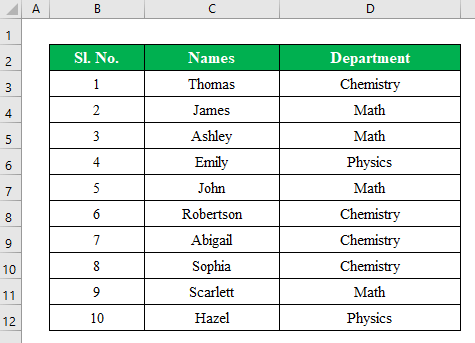
مرحلہ 1:
- اپنی ونڈو پر جائیں اور نئی ورک بک کھولنے کے لیے " Excel " آئیکن پر کلک کریں۔>نئی ورک بک میں ڈیٹا > پر جائیں ڈیٹا حاصل کریں > فائل سے > ایکسل ورک بک سے۔

- ایک نئی ونڈو نمودار ہوگی جس کا نام ہے " درآمد کریں ڈیٹا " ۔ <13
- اب " نیویگیٹر " ونڈو میں ورک بک کا انتخاب کریں اور " لوڈ " پر کلک کریں۔
- جیسا کہ آپ دیکھ سکتے ہیں، ہمارے پاس پچھلی ورک بک کا ڈیٹا نئی ورک بک میں موجود ہے۔
- اب، "<پر جائیں۔ 1>ڈیٹا
مرحلہ 2:
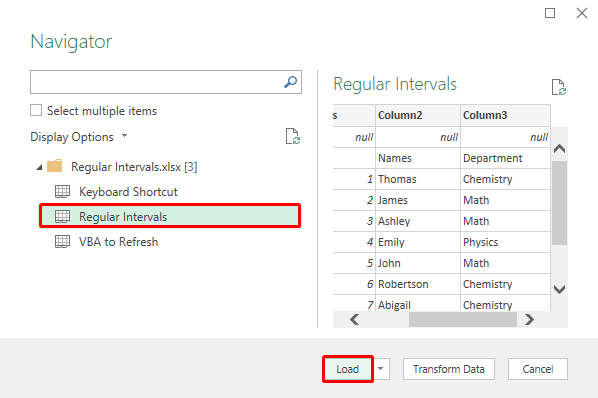

- " ہر ایک کو تازہ کریں " کو نشان زد کریں اور " منٹس کے اندر ایک وقت داخل کریں۔ ” سیکشن۔
- اس طرح وقت کا وقفہ منتخب کیا جائے گا۔
- جاری رکھنے کے لیے ٹھیک ہے بٹن کو دبائیں۔

مرحلہ 3:
- آئیے اپنے پچھلے ڈیٹاسیٹ پر واپس جائیں اور کچھ ڈیٹا کو منتخب کریں اور حذف کریں کو دبائیں۔

- آپ دیکھیں گے کہ منتخب کردہ ڈیٹا حذف ہوگیا ہے۔ اب، نئی ورک بک کھولیں اور " ریفریش سب " پر کلک کریں۔

- آپ دیکھیں گے ڈیٹا سیٹ خود بخود تازہ ہو گیا ہے۔ اگر ہم " ریفریش سب " پر کلک نہیں کرتے ہیں تو ڈیٹا سیٹ 1 منٹ کے بعد خود بخود ریفریش ہوجائے گا۔ جیسا کہ ہم ریفریشنگ کے ٹائم سیکشن میں 1 منٹ کا انتخاب کرتے ہیں۔

مزید پڑھیں: کیسے ایکسل میں چارٹ کو ریفریش کریں (2 مؤثر طریقے)
اسی طرح کی ریڈنگز
- ایکسل میں بیک گراؤنڈ ریفریش کو کیسے غیر فعال کریں (2 آسان طریقے)
- ایکسل میں VBA کے بغیر پیوٹ ٹیبل کو آٹو ریفریش کیسے کریں (3 سمارٹ طریقے)
- [فکسڈ!] ایکسل سیلز اپ ڈیٹ نہیں ہوتے جب تک کہ ڈبل کلک (5 حل)
- پیوٹ ٹیبل کو خود بخود اپ ڈیٹ کرنے کا طریقہ جب ماخذ ڈیٹا تبدیل ہو جائے
3. ایکسل شیٹ کو خودکار طور پر ریفریش کرنے کے لیے VBA کوڈ چلائیں
VBA کوڈ کا استعمال کرتے ہوئے ہم ایکسل شیٹ کو خود بخود ریفریش بھی کر سکتے ہیں۔ ذیل میں میرے مراحل پر عمل کریں-
اسٹیپس:
- دبائیں Alt+F11 " Microsoft Visual Basic Applications " ونڈو کھولنے کے لیے۔
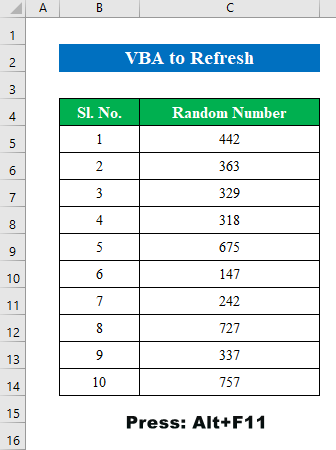
- " پر جائیں۔ داخل کریں ” اور منتخب کریں “ ماڈیول
9862
- " چلائیں " بٹن کو دبائیں۔

- اس طرح آپ دیکھیں گے ایکسل شیٹ ہر 5 سیکنڈ کے بعد ریفریش ہو جائے گی۔
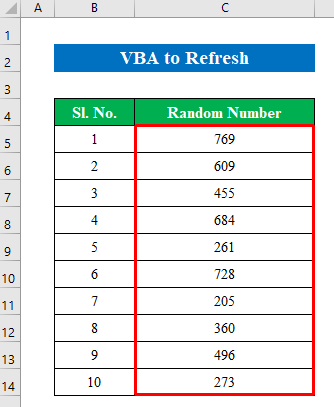
مزید پڑھیں: VBA (4 طریقے )
یاد رکھنے کی چیزیں
- دوسری ورک بک سے ڈیٹا ریفریش کرتے وقت " سوالات اور amp؛ بند نہ کریں۔ کنکشنز " ونڈو۔ ڈیٹا کو ریفریش کرتے ہوئے اس میں پریشانی ہوسکتی ہے۔

نتیجہ
اس مضمون میں، میں نے سادہ ایکسل میں خود بخود ایکسل شیٹ کو ریفریش کرنے کے اقدامات۔ پریکٹس ورک بک کا دورہ کریں اور خود ہی مشق کرنے کے لیے فائل ڈاؤن لوڈ کریں۔ امید ہے کہ آپ کو یہ مفید لگے گا۔ براہ کرم ہمیں اپنے تجربے کے بارے میں تبصرہ سیکشن میں مطلع کریں۔ ہم، Exceldemy ٹیم، ہمیشہ آپ کے سوالات کا جواب دیتے ہیں۔ ساتھ رہیں اور سیکھتے رہیں۔

